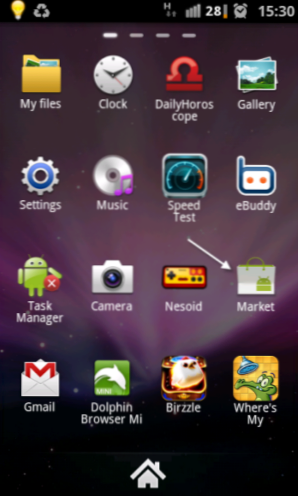
Contrairement à l'App Store d'Apple, l'Android Market ne dispose d'aucun processus d'approbation pour les applications ou les jeux avant qu'ils n'apparaissent à l'achat. Sans surprise, vos enfants verront des applications ou des jeux inappropriés lorsqu'ils accéderont à Android Market. En utilisant le filtrage de contenu, vous pouvez empêcher vos enfants de voir ces applications inappropriées. Ce tutoriel vous montrera également comment empêcher vos enfants d’acheter des applications ou des jeux.
Les parents de très jeunes enfants ne veulent probablement pas que les enfants puissent acheter des applications. Les enfants plus âgés pourraient n'être autorisés qu'à acheter certaines applications ou certains jeux adaptés à leur âge. En utilisant ces techniques, vous pouvez limiter ce que votre fils ou votre fille peut voir ou acheter sur son appareil Android.
1. Lancez le Android Market sur votre téléphone.
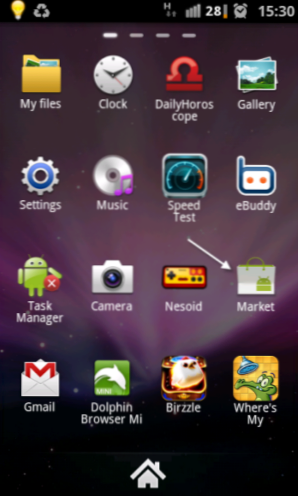
2. Appuyez sur le bouton Menu clé, puis aller à Réglages.

3. pour changer Filtrage du contenu niveau, appuyez sur la Filtrage du contenu option.

4. Décochez le type d'applications ou de jeux que vous souhaitez masquer. Il existe quatre types d'applications évalués: Tout le monde, faible maturité, maturité moyenne, maturité élevée. Lorsque vous avez terminé, appuyez sur D'accord.

5. Les étapes ci-dessus sont suffisantes si vous souhaitez uniquement modifier le niveau de filtrage du contenu. Cependant, sans verrouiller ce paramètre, tout le monde peut le modifier. Par conséquent, je recommande de configurer le code PIN. Après la configuration, cette fonction verrouille l’option de filtrage du contenu. Les utilisateurs qui souhaitent acheter des applications ont également besoin du code, ce qui leur permet d’empêcher leur achat.

6. Entrez votre code PIN. Ça doit être au moins 4 chiffres.

8. Ressaisissez le code PIN pour confirmer. Lorsque vous avez terminé, appuyez sur D'accord.

9. Retour à la page des paramètres, vérifiez la Utiliser un code PIN pour les achats afin d'éviter les achats indésirables option.

10. Redémarrez votre Android Market. Quand tu retournes au Réglages page, les options des contrôles de l'utilisateur sont grisées. Si vous souhaitez modifier les paramètres, il vous suffit de choisir Déverrouiller les paramètres et de fournir votre code PIN.


